发布日期: 2019-06-24 作者:系统之家 来源:http://www.jzjq.net
图文步骤如下:
方法一:启用iE浏览器的Activex控件执行权限
1. 点击iE浏览器中的“工具”;
2. 选择“internet选项”;
3. 进入“安全”页面,点击“自定义级别”;
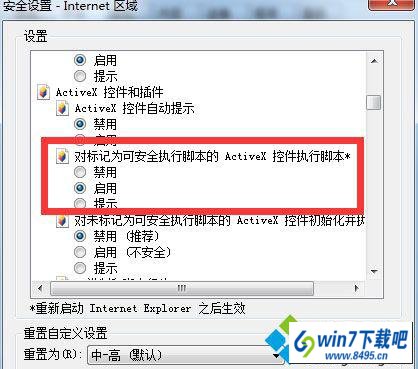
4. 对“对标记为可安全执行脚本的Activex控件执行脚本”设置为“启用”;
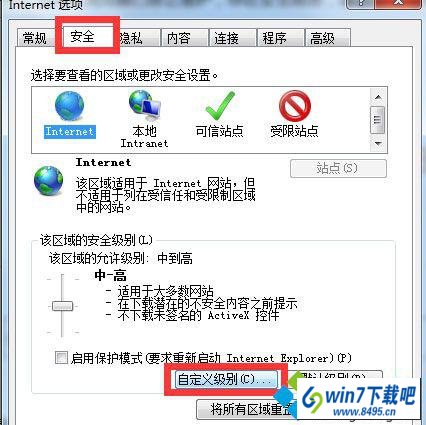
5. 关闭所有iE浏览器,重新打开浏览器再访问QQ空间。
方法二:腾讯官方解决打不开QQ空间的方法
1. 打开一个ie窗口;
2. 点击菜单栏中的“工具”;
3. 选择“interner”选项;
4. 在“常规”页面中点击“删除文件”;
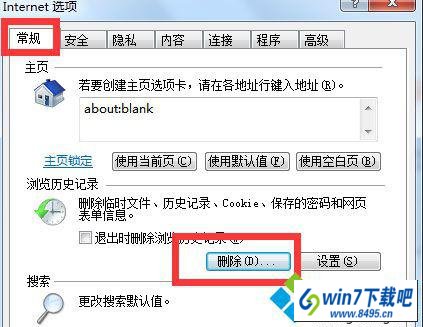
5. 将“删除所有脱机内容”选中;
6. 点击确定;
7. 重新打开空间查看。
方法三:重新注册脚本组件库(此种解决打不开QQ空间的方法最常见有效)
1. 点击“开始”按钮,然后点击“运行”;
2. 在弹出的窗口中输入regsvr32 jscript.dll后选择“确定”;
3. 再次点击“开始”按钮,然后点击“运行”,再次输入regsvr32 vbscript.dll 选择“确定”;
4. 若两次输入都会有注册成功提示,说明您已成功修复您的iE组件;
5. 打开浏览器,选择菜单中的“工具”->“internet选项”->“内容”->“自动完成”->将勾全部去掉->点击“清除表单”和“清除密码”->确定;
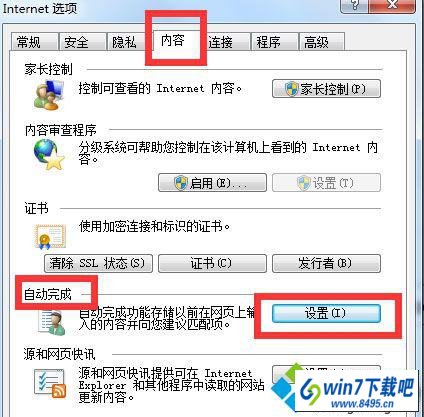
6. 再次打开iE浏览器,选择菜单中的“工具”->“internet选项”->“高级”->“还原默认”->确定;
7. 关闭所有iE浏览器,重新打开QQ空间试试。
以上和大家分享win10系统打不开qq空间应用的三种图文步骤,可以参考以上教程进行解决,设置之后,QQ空间应用就可以成功打开了。